Controla el XBMC Media Center desde un navegador ubicado en otro ordenador
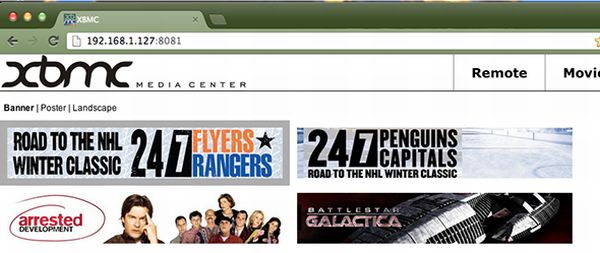
El XBMC Media Center es un reproductor de medios de los más completos y con mayores posibilidades de personalización, especialmente creado para los centros multimedia y las conexiones a los televisores y pantallas que cuenten con puertos HDMI. De esta manera, no es nada complicado contar con un reproductor que es altamente configurable, reproduce casi todos los formatos, tiene buena pinta y una base de usuarios cada vez mayor.
Sin embargo, nos falta el toque final. Y éste es, poder controlar al XBMC a distancia. Se comercializan controles remotos especiales para ser usados por el XBMC, aunque hay una posibilidad aún más vistosa y, como no, económica; controlarlo desde otro ordenador, un portátil o una tableta.
¿Cómo se logra esto? Sin mayores complicaciones ni programas que requieran demasiada configuración. A través de un navegador instalado en otro ordenador, podemos conectarnos con el XBMC e indicarle qué contenidos vamos a ver o podemos examinar nuestras listas de reproducción o ver información previa sobre lo que queremos reproducir. Todo ello, gracias a la activación de la opción Permitir Control de XBMC vía HTTP, ubicada en las opciones de red del reproductor, la cual habilitaremos. También tomaremos nota del número de IP y puerto que XBMC indique.
Lo único que tenemos que hacer es abrir un navegador web en otro equipo y poner como dirección el número de IP y puerto que nos ha mostrado XBMC. Por ejemplo, algo así como 192.168.1.127:8081. A partir de aqui, podremos ver todo nuestro contenido multimedia en la pantalla del navegador.
Control remoto y vídeos de YouTube o Vimeo a distancia
En este apartado es en donde entra en acción el navegador Chrome, ya que contamos con dos extensiones: una para controlar a distancia el XBMC, la otra para enviarle vídeos de YouTube o Vimeo. La primera extensión que usaremos, será MediaRemote para Chrome, en donde podremos tener control sobre el volumen, avance y retroceso, pausa o velocidad de ejecución de audio o vídeo.
La segunda extensión es Play to XBMC y con ella, podremos indicarle a XBMC que ejecute un vídeo de YouTube o Vimeo, sin movernos del sofá. En ambas extensiones, se requiere el número de IP y puerto para que XBMC pueda reconocerlas y que el control remoto sea posible.
Vía | Make Use of


 Cómo influye un buen hosting para el posicionamiento SEO
Cómo influye un buen hosting para el posicionamiento SEO  Estas son las versiones de Internet Explorer que dejarán de tener soporte
Estas son las versiones de Internet Explorer que dejarán de tener soporte  La guerra contra la publicidad, peor de lo que pensábamos
La guerra contra la publicidad, peor de lo que pensábamos